Kalau gres beli dan belum usang digunakan mungkin tidak masalah. Namun seiring waktu, biasanya pada Laptop akan muncul masalah-masalah menyerupai :
- Lemot
- Suka macet
- Hang
- Mati tiba-tiba
Dan lain-lain.
Untuk mengatasi persoalan tersebut, ada bermacam-macam solusi yang sanggup dilakukan. Mulai dari mencari optimalisasi hingga install ulang.
Namun disini perlu dicatat. Optimalisasi sendiri berarti kita harus mencari terlebih dahulu penyebabnya. Dan jujur saja, kadang agak susah.
Begitu juga dengan install ulang. Saya yakin sebagian besar pengguna Laptop belum sanggup install ulang sendiri (Meskipun sudah pernah lihat tutorialnya di situs atau Youtube).
Nah, diluar solusi-solusi umum, ada lagi langkah lain yang sanggup dilakukan. Yakni dengan cara reset ulang Laptop ke pengaturan pabrik. Format istilah lainnya.
Cara Reset Laptop Windows 7, 8, 10
Untuk resetnya ada beberapa cara. Tentu saja dibagi untuk sistem operasi Windows 7, Windows 8 serta Windows 10.
Apakah reset ini sama dengan install ulang? Jawabannya nggak. Kalau install ulang kita mengganti seluruh data sistem.
Sedangkan reset data sistemnya masih sama.
Tapi bila bicara soal untuk optimalisasi atau memperbaiki error tentunya reset tidak begitu jauh perbedaan efektivitasnya dengan install ulang.
Berikut ini akan saya jelaskan, silakan sesuaikan dengan versi Windows yang dipakai.
Tutorial ini work untuk semua brand Laptop. ASUS, Acer, Toshiba, Lenovo, HP dan lain-lain
Cara Mengembalikan Laptop Windows 10 Ke Pengaturan Awal
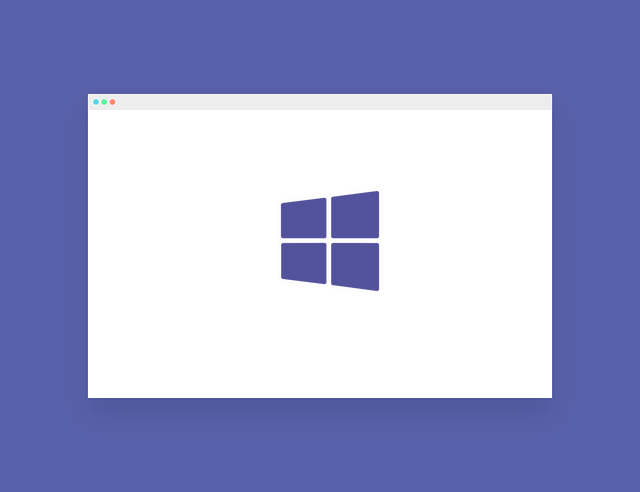
Hampir semua Laptop gres yang tersedia dikala ini menggunakan sistem operasi Windows 10.
Barangkali Laptop Anda menggunakan sistem operasi yang sama, Anda sanggup meresetnya dengan mudah. Karena ini sudah merupakan salah satu fitur bawaan.
Caranya menyerupai ini :
- Langkah pertama buka Start Menu kemudian buka Settings
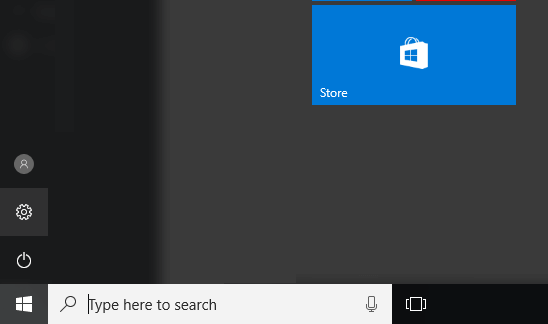
- Berikutnya klik logo Update & Security
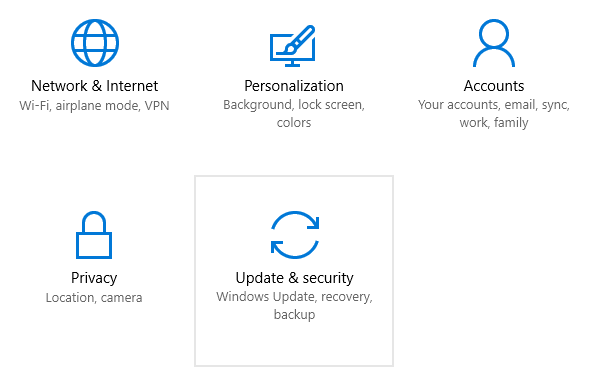
- Di halaman Update & Security > Klik logo Recovery dibagian kiri > Lalu pada kolom Reset This PC > Klik tombol Get Started
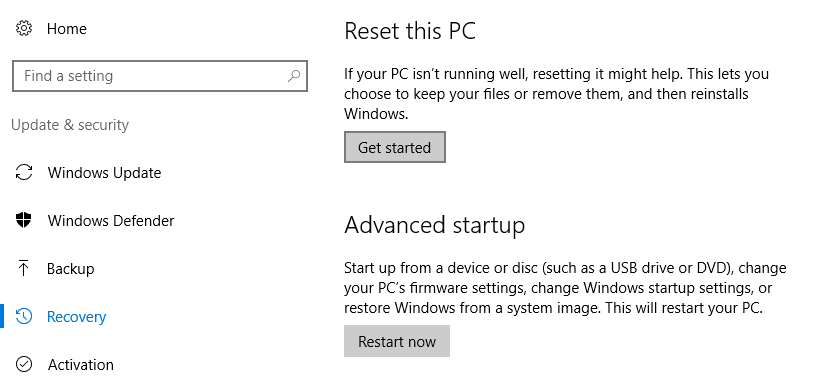
- Selanjutnya Anda sanggup mereset Laptop Anda dengan cara klik Keep My Files atau Remove Everything
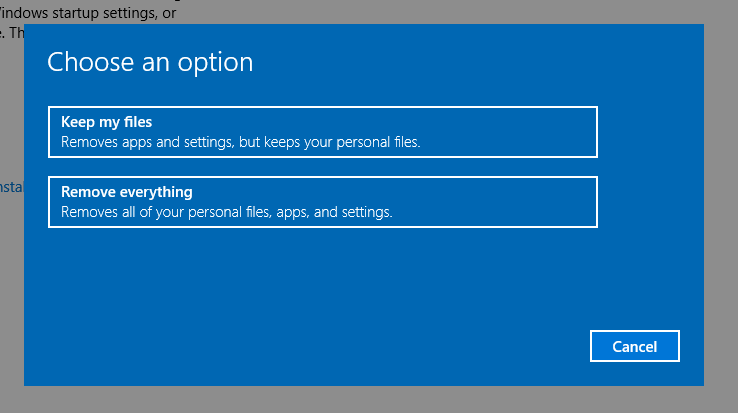
Bedanya apa?
Keep My Files : Opsi ini mengembalikan Windows ke pengaturan pabrik, menghilangkan semua Aplikasi yang terinstall namun tanpa menghapus data-data personal.
Remove Everything : Opsi ini akan menghapus keseluruhan sistem termasuk data personal. Mirip install ulang yang benar-benar fresh. Dulu saya pernah coba dan memang data saya hilang semua.
Pilih yang mana?
Tentu saja sesuai kebutuhan. Kalau memang masih ingin menyimpan data, silakan pilih Keep My Files. Namun bila memang ingin Laptop kinerjanya benar-benar balik menyerupai awal gres beli, pilih Remove Everything.
Opsi Remove Everything juga direkomendasikan bila Laptop Anda terdapat file virus. Ini biasanya virus akan ikut terkena format juga.
PS : Kalau masih belum paham coba tonton video berikut ini :
Sudah Tahu Belum Cara Menghilangkan Iklan Di Laptop . Dijamin Bersih!
Cara Format Ulang Laptop Windows 8 Ke Pengaturan Pabrik
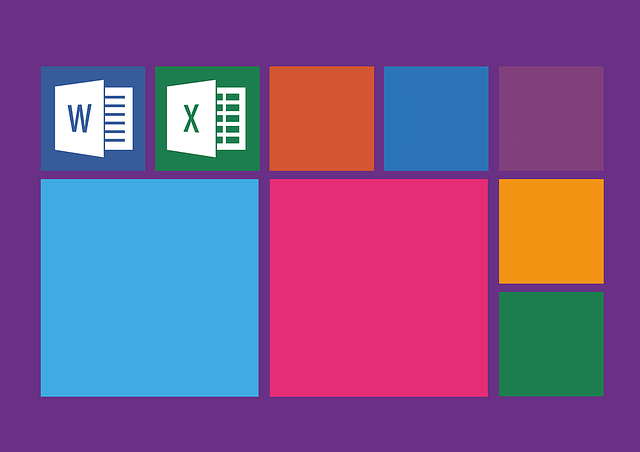
Windows 8 kurang lebih menyerupai dengan Windows 10. Termasuk fitur reset juga tersedia. Dan tentunya Anda sanggup menggunakannya untuk melaksanakan format ulang Laptop ke pengaturan pabrik.
Caranya menyerupai ini :
- Buka sajian start belahan kanan
- Disana nanti Anda akan melihat sajian Change PC Settings. Silakan klik sajian tersebut.
- Di halaman selanjutnya silakan pilih tombol Get Started untuk memulai proses reset Laptop.
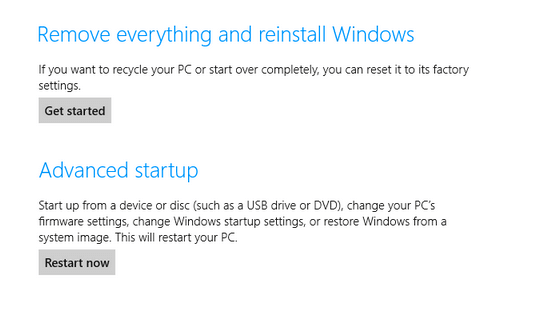
Ada beberapa catatan ya :
- Untuk Windows 8.1 biasanya akan diminta disk instalasi Windows.
- Anda akan melihat notifikasi bahwa semua data, entah itu foto, video, dan lain sebagainya akan terhapus dari Laptop. Pastikan Anda sudah melaksanakan backup data terlebih dahulu.
- Khusus untuk Laptop yang menggunakan dua komponen storage (Contohnya Harddisk + SSD) nanti Windows akan menawarkan konfirmasi Drive mana yang ingin dihapus.
Dan terakhir biasanya Anda akan melihat halaman konfirmasi reset. Putuskan baik-baik ya, sekali dikonfirmasi maka proses reset tidak sanggup dikembalikan lagi.
Kalau sudah menekan tombol reset, jangan lupa untuk memastikan baterai Laptop masih dalam keadaan penuh, dan lebih elok sambil di charge semoga tidak tiba-tiba mati.
Jika proses selesai, maka Laptop akan restart dan Anda akan mendapati semua data sudah direset.
Tutorial ini ialah salah satu langkah. Untuk citra lainnya yang lebih jelas, silakan tonton video berikut :
Cara Reset Ulang Laptop Windows 7
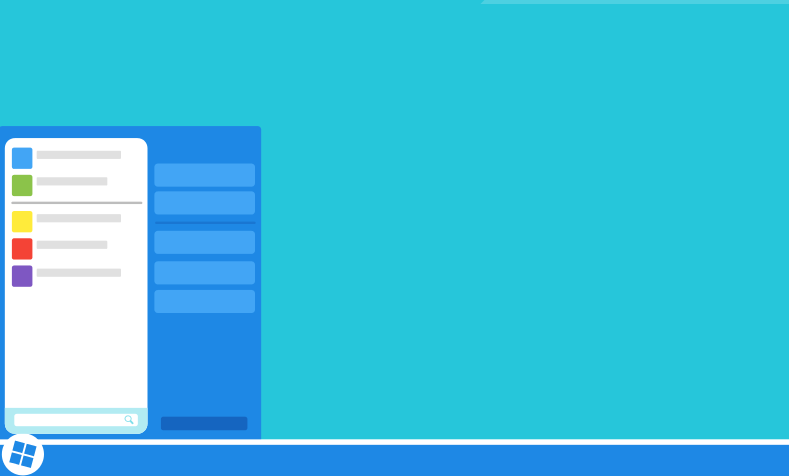
Untuk Laptop lama, terkhususnya keluaran tahun 2014 kebawah masih banyak yang menggunakan sistem operasi Windows 7.
Namun berbeda dengan Windows 8 atau 10, di sebagian besar Laptop, Windows 7 tidak ada pengaturan reset yang sanggup dibuka secara langsung.
Sehingga reset harus dilakukan dengan cara yang agak berbeda.
Backup terlebih dahulu data-data penting di Laptop Anda. Video, Foto, Dokumen, dan file lainnya semoga tidak hilang. Ingat, backup semua Drive ke perangkat lain
- Klik Start kemudian klik Control Panel
- Pada kolom System & Security pilih Backup Your Computer
- Pilih Recovery System Settings On Your Computer
- Kemudian klik tombol Reinstall Windows
- Masukkan DVD instalasi Windows 7 Anda
- Kalau ada notifikasi klik Yes
- Anda akan menemui halaman Backup. Klik Skip (Pastikan data penting sudah tersimpan kondusif di perangkat lain)
- Kemudian klik Restart untuk Restart Laptop
- Tunggu beberapa saat, akan muncul jendela konfirmasi reinstall Windows. Klik Yes untuk melanjutkan
Selesainya Anda tinggal tunggu saja proses install Windows hingga selesai.
Sebenarnya ini ialah install ulang. Namun prosesnya dilakukan melalui recovery, jadi tidak ada pengaturan partisi dan lain-lain sejenisnya.
Kalau installnya sudah selesai, tentu nanti Laptop akan dalam keadaan menyerupai gres direset lagi. Karena semua Drive juga sudah diformat ulang.
Cara ini sanggup dilakukan di sebagian besar Laptop Windows 7. Sebenarnya ada juga metode lain menggunakan metode System Recovery. Tapi berdasarkan saya agak rumit, jadi tidak saya tulis disini.
Akhir Kata
Demikian Artikel cara reset ulang Laptop ke pengaturan awal. Artikel ini sengaja saya bahas lengkap untuk Windows 7, Windows 8 dan Windows 10 mengingat ketiganya punya langkah-langkah berbeda.
Setelah Laptop direset, disarankan untuk selalu menjaga kinerja sistem supaya tidak perlu reset lagi kedepannya. Caranya dengan mengoptimalisasi, menghapus Aplikasi tidak perlu, membersihkan File sampah di Laptop dan lain-lain.
Semoga bermanfaat.
Sumber http://www.leskompi.comm